发布时间:2023-09-06 10: 37: 00
品牌型号:联想ThinkPad E14
系统:Windows 10家庭版
软件版本:MathType 7
MathType是一款广泛使用的数学公式编辑器,它在教育、科研和专业领域中发挥着重要的作用。然而,有时候我们可能会遇到一些问题,例如在卸载MathType后仍然存在注册信息的情况,或者想要将MathType完全清除干净。下面我们就来看MathType卸载重装怎么还有注册信息,怎样将MathType卸载干净的内容吧!
一、MathType卸载重装怎么还有注册信息
MathType卸载重装还有注册信息,是因为普通卸载不能将软件卸载干净。

我们会发现,如果直接使用第三方软件管理程序卸载MathType,虽然软件已经卸载,但再次打开Word时,在工具栏中仍有MathType,并且此时的MathType为不可用状态。除此之外,当我们再次安装MathType时也会受阻。
下面我们就来看如何将MathType卸载干净吧。
二、怎样将MathType卸载干净
想要将MathType卸载干净,我们需要用到微软自带的卸载程序。
1.卸载位置
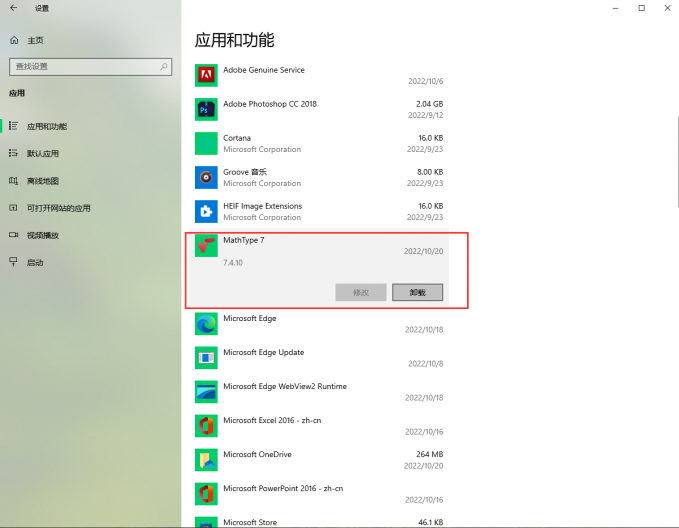
打开计算机的控制面板,在控制面板中,找到并点击“程序”或“程序和功能”。在程序列表中,找到MathType,并右键单击选择“卸载”选项,按照卸载向导的指示便能完成卸载。这种卸载操作,可以将Word工具栏内的MathType插件清除干净,但在计算机上仍会残存部分注册信息。
2.清除注册信息
此时,即使已经卸载了MathType,有时仍然可能存在残留的注册信息。
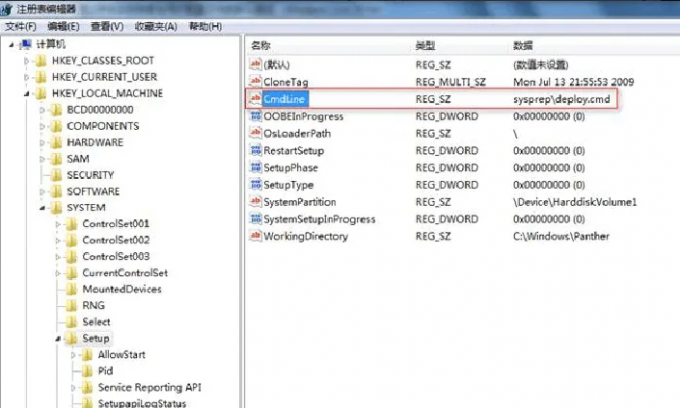
打开资源管理器(Windows键 + E),在地址栏中输入以下路径,并按下回车键:C:\Users\您的用户名\AppData\Roaming\Microsoft\Word\STARTUP。在打开的文件夹中,查找并删除任何与MathType相关的文件。
再次打开资源管理器,输入以下路径,并按下回车键:C:\Program Files\Common Files\Microsoft Shared\Office14\Startup(请注意,这是适用于Office 2010的默认路径,如果您使用的是其他版本,请相应地调整路径。)查找并删除与MathType相关的任何文件。
下载安装MathType
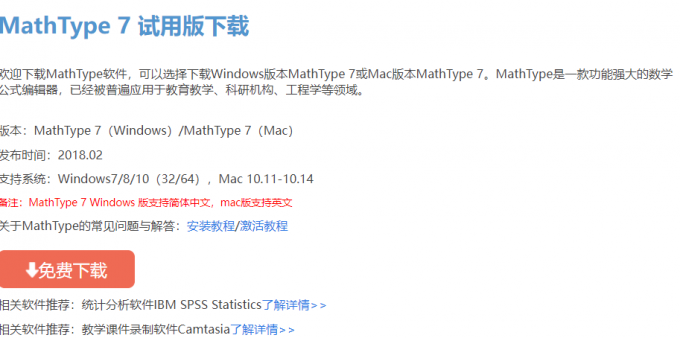
通过以上步骤,我们便可将MathType卸载干净,并可重新通过MathType中文网站下载安装软件了。根据MathType安装向导,便可成功安装。
三、总结
以上便是MathType卸载重装怎么还有注册信息,怎样将MathType卸载干净的内容。如果直接使用第三方软件卸载MathType,虽然软件已卸载,但在重新打开Word时,工具栏中仍显示不可用的MathType。为彻底卸载MathType,需使用微软自带的卸载程序。在控制面板中选择"程序"或"程序和功能",找到MathType并右键选择"卸载"。完成卸载后,需清除注册信息。更多有关MathType使用技巧,尽在MathType中文网站!
展开阅读全文
︾